Wie füge ich das pi (π)-symbol in excel ein?
PI π ist ein konstanter mathematischer Wert, der in Gleichungen verwendet wird, die sich auf runde oder kugelförmige Dinge beziehen, bei denen es sich um Gebäude, Umlaufbahnen, Planeten usw. handeln kann. um die Fläche und den Umfang dieser Dinge zu ermitteln.
In Excel gibt es mehrere Möglichkeiten, das PI-Symbol in das Arbeitsblatt einzufügen. Hier zeigen wir Ihnen, wie Sie es einfügen.
Fügen Sie ein PI-Symbol aus dem Dialogfeld „Symbol“ ein
- Wählen Sie zunächst die Zelle aus, in die Sie das „Pi“-Symbol einfügen möchten, und wechseln Sie dann zur Registerkarte „Einfügen“.
- Klicken Sie anschließend im Menüband unter der Gruppe „Symbole“ auf das Symbol „Symbol“, um das Symboldialogfeld zu öffnen.
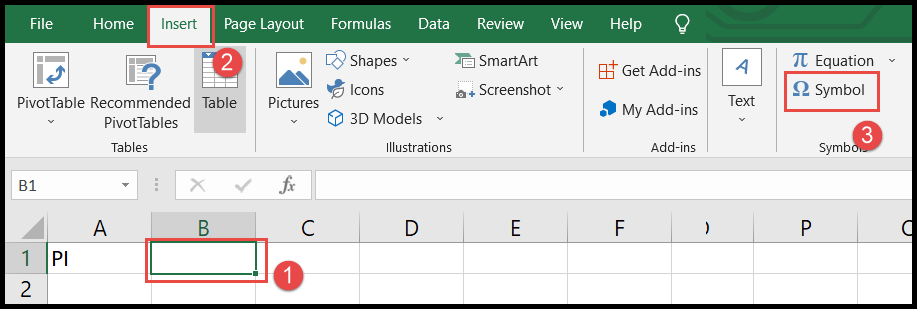
- Wählen Sie im Symboldialogfeld im Feld „von“ „Unicode (hex)“ aus.
- Scrollen Sie nun von der rechten Bildlaufleiste nach unten, wählen Sie das Symbol „Pi“ aus und klicken Sie dann auf die Schaltfläche „Einfügen“, um es einzufügen.
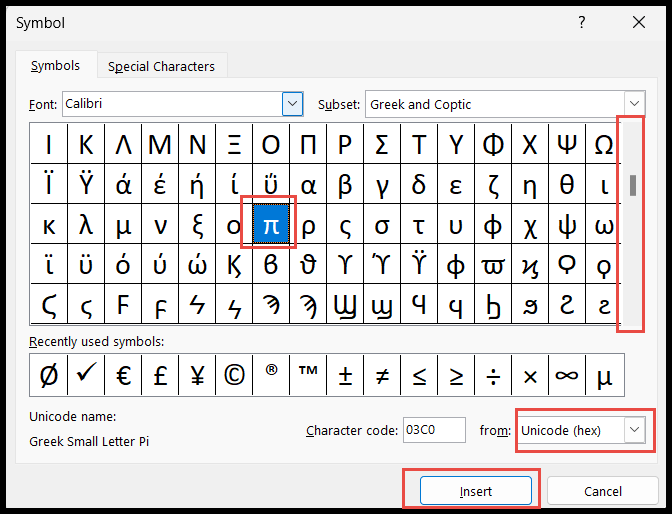
- Klicken Sie nach dem Einfügen auf die Schaltfläche „Schließen“, um das Dialogfeld zu schließen.
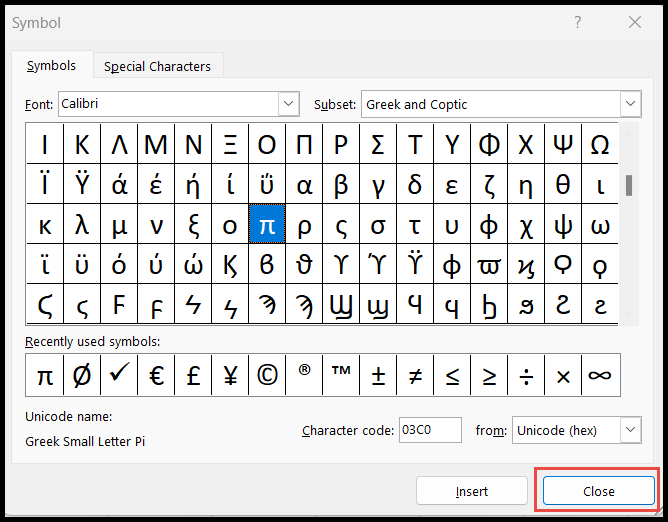
Fügen Sie mit der Alt-Taste ein PI-Symbol ein
Die unten beschriebene Methode mit der „ALT“-Taste zum Einfügen dieses Symbols funktioniert nur, wenn Ihre Tastatur über einen Ziffernblock verfügt.
- Wählen Sie zunächst eine Zelle aus.
- Halten Sie anschließend die Alt- Taste gedrückt.
- Drücken Sie dann die Zahl „ 0 2 2 7 “ nur über den Ziffernblock.
- Lassen Sie nun die „Alt“-Taste los und das Symbol wird in die Zelle eingefügt.
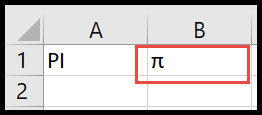
Fügen Sie ein PI-Symbol mit AutoKorrektur in Excel ein
Wenn Sie das „Pi“-Symbol häufig verwenden, ist diese „ AutoKorrektur “-Methode möglicherweise schnell.
- Gehen Sie zunächst im Menüband auf die Registerkarte „Datei“, klicken Sie dann auf „Optionen“ und das Dialogfeld „Excel-Optionen“ wird geöffnet.
- Klicken Sie anschließend im linken Bereich auf „Proofing“ und dann auf „AutoCorrect-Optionen“.
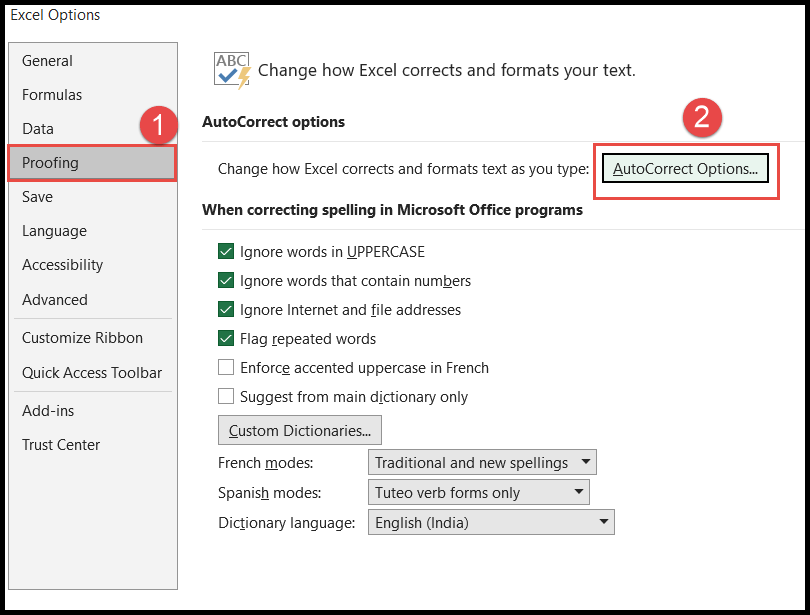
- Um nun ein beliebiges Wort durch das Symbol „Pi“ zu ersetzen, geben Sie das Wort in die Eingabeleiste „Ersetzen“ und das Symbol „Pi“ mit den Tasten „Alt +227“ in die Eingabeleiste „Mit“ ein.
- Wenn Sie fertig sind, klicken Sie auf OK, um es zu speichern.
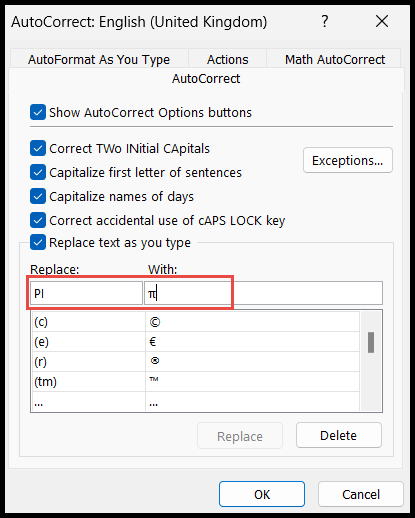
Wie Sie im Bild oben sehen können, haben wir „PI“ in Großbuchstaben eingegeben und durch das Symbol „Pi“ ersetzt. Daher wird es jetzt, wann immer wir das Wort „PI“ eingeben, durch das Symbol „Pi“ ersetzt.
Fügen Sie ein PI-Symbol mit dem Schriftstil ein
PI hat ein unterschiedliches Symbol in Klein- und Großbuchstaben.
- Geben Sie zunächst in der Zelle das Alphabet „P“ in Kleinbuchstaben ein, wenn Sie das Kleinbuchstabensymbol „Pi“ wünschen, oder geben Sie das „P“ in Großbuchstaben ein, wenn Sie das Großbuchstabensymbol „Pi“ wünschen.
- Gehen Sie danach zur Registerkarte „Startseite“, ändern Sie dann den Stil „Schriftart“ in „Symbol“ und das Alphabet „P“ wird in das Symbol „Pi“ umgewandelt.
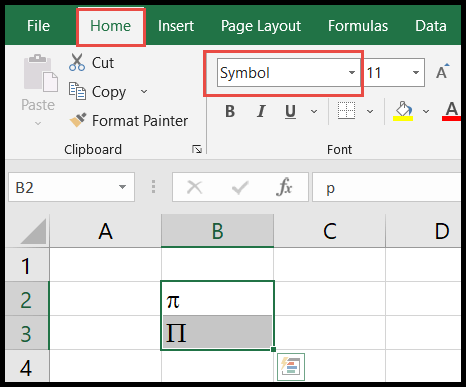
Im Screenshot oben haben wir „P“ sowohl in Klein- als auch in Großbuchstaben eingegeben, um Ihnen zu zeigen, wie das „Pi“-Symbol in Groß- und Kleinschreibung aussieht.
Kommentare
- Für Mac-Benutzer drücken Sie einfach die Tastenkombination „Wahl + P“, um das „Pi“-Symbol in die Tabelle einzufügen.
- Um das Symbol in mehrere Zellen einzufügen, verwenden Sie einfach die Option „Kopieren und Einfügen“ oder klicken Sie auf den „Ausfüllpunkt“ und ziehen Sie die Zelle per Drag & Drop.